Se houver problemas de conexão entre o Resource Management e o Smartsheet, tente as opções possíveis abaixo para resolvê-los.
Para conectar uma planilha de projeto a um planejamento do projeto do Resource Management, você precisa ser um usuário licenciado, o proprietário da planilha ou administrador do Smartsheet e um editor de portfólio ou um administrador de recursos do Resource Management. Ambas as contas devem usar o mesmo endereço de e-mail.
Este artigo só é aplicável aos usuários que acessam o Resource Management com e-mail/senha ou login único do Resource Management.
Autorização e permissões
A autorização e as permissões incorretas da conta podem causar erros de conexão no painel. Se você não tiver os níveis de permissão corretos ou a autenticação da conta, poderá ver uma mensagem de erro: É necessário ter permissões e autenticação corretas.
Verifique se as contas corretas do Resource Management e do Smartsheet estão autorizadas.
Todos os usuários devem ter contas nas mesmas organizações do Smartsheet e do Resource Management. A maioria dos erros ocorre quando você tenta se conectar através de organizações.
Depois de autorizar as contas corretas, verifique se você é um administrador de recursos ou editor de portfólio no Resource Management e um usuário licenciado que é um proprietário ou administrador da planilha no Smartsheet. Ambas as contas devem pertencer à mesma organização do Smartsheet e do Resource Management.
Para obter mais informações, consulte Autorizar contas do Smartsheet e do Resource Management.
Se todas as suas contas forem autenticadas corretamente e você ainda perceber um erro, revise os seguintes cenários:
Múltiplas contas do Resource Management
Você pode ter múltiplas contas do Resource Management. Você pode estar tentando se conectar a uma conta de Resource Management que não estabeleceu a conexão de integração do Smartsheet.
Os clientes na UE só podem ter o e-mail associado a uma conta do Resource Management.
Para se conectar à conta autorizada do Resource Management:
1. Revogue a conexão do Resource Management do painel do RM. Selecione o menu de três pontos no painel do RM e selecione Revogar Resource Management.
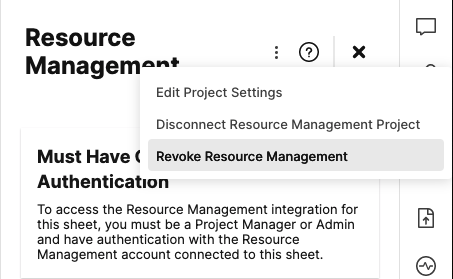
2. Abra um novo navegador anônimo. Vá para app.smartsheet.com e abra a planilha que deseja conectar ao Resource Management. Certifique-se de ter feito logout do Resource Management e não ter nenhuma sessão ativa no navegador.
3. Abra o painel do Resource Management, selecione Fazer login no Resource Management.
4. Insira suas credenciais de login do Resource Management. Se você fizer parte de várias contas do Resource Management, verá que uma página de seleção dessas contas será exibida. Certifique-se de selecionar a conta conectada à organização do Smartsheet pelo seu administrador. O painel deve se conectar.
Planilha em uma organização diferente do Smartsheet
A planilha que você está tentando conectar pode ter sido criada em outra organização do Smartsheet.
- Copie a planilha e conecte o painel do Resource Management. Se o painel se conectar à nova cópia, avalie criar novas planilhas de projeto ou mover o proprietário da planilha para sua organização.
A liderança principal no Control Center pertence a outra organização do Smartsheet
Se a planilha tiver sido criada com o uso do Smartsheet Control Center e da integração do Resource Management, mas a liderança principal pertencer a uma organização diferente no Smartsheet, talvez você não possa conectar o painel.
- Verifique se a liderança principal do Smartsheet Control Center pertence à sua organização.